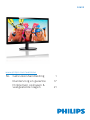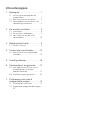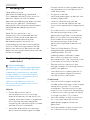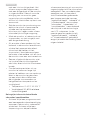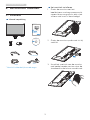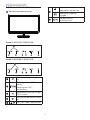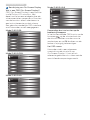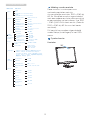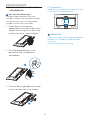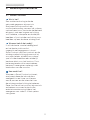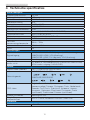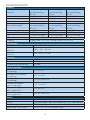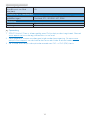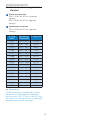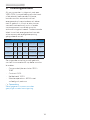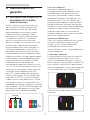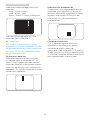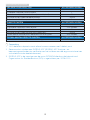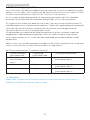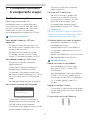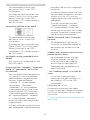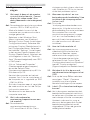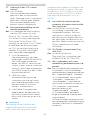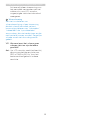Philips 246V5LAB/00 Handleiding
- Categorie
- Tv's
- Type
- Handleiding
Deze handleiding is ook geschikt voor

Inhoudsopgave
1. Belangrijk ....................................... 1
1.1 Voorzorgsmaatregelen en
onderhoud ..................................... 1
1.2 Beschrijving van notaties ........... 3
1.3 Verwijderen van product- en
verpakkingsmateriaal .................. 4
2. De monitor instellen ................... 5
2.1 Installatie ........................................ 5
2.2 De monitor bedienen ..................7
2.3 Het voetstuk en de voet
verwijderen ...................................10
3. Beeldoptimalisatie...................... 11
3.1 SmartContrast ............................... 11
4. Technische specicaties ........... 12
4.1 Resolutie & vooringestelde
standen .......................................... 15
5. Voedingsbeheer .........................16
6. Klantendienst en garantie ........ 17
6.1 Het beleid van Philips m.b.t.
pixeldefecten in platte
beeldschermen ........................... 17
6.2 Klantenzorg en garantie ...........20
7. Problemen oplossen &
veelgestelde vragen................... 21
7.1 Problemen oplossen ................. 21
7.2 Algemene veelgestelde vragen ...
23

1
1. Belangrijk
1. Belangrijk
Deze elektronische
gebruikershandleiding is bedoeld
voor iedereen die de Philips-monitor
gebruikt. Neem uw tijd om deze
gebruikershandleiding te lezen voordat
u de monitor gebruikt. Deze bevat
belangrijke informatie en opmerkingen
betreffende de bediening van uw
monitor.
Deze Philips-garantie is van
toepassing, op voorwaarde dat het
product op de juiste wijze gebruikt
werd, in overeenstemming met
de bedieningsinstructies en na
overhandiging van de oorspronkelijke
factuur of het ontvangstbewijs dat de
datum van aankoop, de naam van de
dealer en het productienummer van het
product aangeeft.
1.1 Voorzorgsmaatregelen en
onderhoud
Waarschuwingen
Het gebruik van bedieningselementen,
aanpassingen of procedures die niet
in deze documentatie zijn vermeld,
kunnen leiden tot blootstelling aan
schokken, elektrische gevaren en/of
mechanische gevaren.
Lees en volg deze instructies bij
het aansluiten en gebruiken van uw
computermonitor:
Gebruik
• Plaats de monitor niet in
rechtstreeks zonlicht, krachtige
directe lampen en uit de buurt van
andere warmtebronnen. Langdurige
blootstelling aan een dergelijke
omgeving kan verkleuring en schade
aan de monitor opleveren.
• Verwijder eventuele voorwerpen
die in ventilatieopeningen zouden
kunnen vallen of een goede koeling
van de elektronica van de monitor
in de weg staan.
• Zorg ervoor dat de
ventilatieopeningen op de kast niet
worden afgesloten.
• Let er bij de plaatsing van de
monitor op dat de stekker en het
stopcontact gemakkelijk toegankelijk
zijn.
• Als u de monitor uitschakelt door
het netspanningssnoer of de
gelijkspanningskabel los te nemen,
dient u voor een normale werking
6 seconden te wachten alvorens
het netspanningssnoer of de
gelijkspanningskabel weer aan te
sluiten.
• Gebruik altijd de door Philips
meegeleverde, goedgekeurde
voedingskabel. Als uw
voedingskabel ontbreekt, neem
dan contact op met uw lokale
servicecentrum. (Zie Customer Care
Consumer Information Center)
• Stel de monitor niet bloot aan
heftige vibraties of krachtige impact
tijdens het gebruik.
• Laat de monitor tijdens gebruik of
vervoer nergens tegen botsen en
laat de monitor niet vallen.
Onderhoud
• Om uw monitor tegen mogelijke
schade te beschermen, moet u geen
zware druk op het LCD-scherm
uitoefenen. Pak de monitor bij de
rand vast als u hem wilt verplaatsen;
til de monitor niet op met uw hand
of vingers op het LCD-scherm.
• Haal de stekker uit het stopcontact
als u van plan bent de monitor
gedurende langere tijd niet te
gebruiken.
• Haal de stekker uit het stopcontact
als u de monitor wilt reinigen

2
1. Belangrijk
met een licht vochtige doek. Het
scherm mag worden afgenomen
met een droge doek als de monitor
is uitgeschakeld. Gebruik voor de
reiniging van uw monitor geen
organische oplosmiddelen, zoals
alcohol of vloeistoen op basis van
ammoniak.
• Stel de monitor ter voorkoming van
elektrische schok of permanente
schade aan het apparaat niet
bloot aan stof, regen, water of een
uitzonderlijk vochtige omgeving.
• Maak de monitor, als deze toch nat
is geworden, zo snel mogelijk met
een droge doek droog.
• Als er water of een andere stof van
buitenaf in de monitor terechtkomt,
schakel het apparaat dan direct
uit en haal de stekker uit het
stopcontact. Verwijder vervolgens
het water of de andere stof en stuur
de monitor naar een servicecentrum.
• Bewaar of gebruik de monitor niet
op locaties die zijn blootgesteld
aan hitte, direct zonlicht of extreme
koude.
• Om de beste prestaties uit uw
monitor te halen en lange tijd
plezier te hebben van uw aankoop,
dient u de monitor te gebruiken
op een plaats die voldoet aan
de volgende voorwaarden op
het gebied van temperatuur en
vochtigheid.
• Temperatuur: 0-40°C 32-104 °F
• Vochtigheid: 20-80% relatieve
luchtvochtigheid
Belangrijke informatie betreffende
inbranden/spookbeelden
• Activeer altijd een programma met
een bewegende schermbeveiliging
wanneer u de monitor onbewaakt
achterlaat. Activeer altijd een
toepassing voor de periodieke
schermvernieuwing als uw monitor
ongewijzigde statische inhoud zal
weergeven. Een ononderbroken
weergave van stilstaande of
statische beelden gedurende
een langere periode kan een
“ingebrand beeld”, “nabeeld” of
“schaduwbeeld” veroorzaken.
“Inbranden”, “nabeelden” of
“spookbeelden” is een bekend
verschijnsel in de technologie
van LCD-schermen. In de
meeste gevallen verdwijnt dit
“ingebrand beeld”, “nabeeld”
of “schaduwbeeld” geleidelijk
enige tijd nadat de voeding werd
uitgeschakeld.

3
1. Belangrijk
Waarschuwing
Het niet inschakelen van
schermbeveiliging of een toepassing
die het scherm periodiek ververst, kan
ernstige tekenen van ”inbranden”,
“nabeelden” de “spookbeelden”
veroorzaken, die niet verdwijnen en die
niet hersteld kunnen worden. Dergelijke
schade wordt niet door de garantie
gedekt.
Service
• Het deksel van de behuizing dient
alleen te worden geopend door
gekwaliceerd servicepersoneel.
• Als u een document voor reparatie
of integratie nodig hebt, kunt u
contact opnemen met uw lokale
servicecentrum. (Zie het hoofdstuk
“Consumer Information Center”)
• Raadpleeg de “Technische
specicaties” voor informatie over
het transporteren.
• Laat uw monitor niet in een auto/
koerbak onder direct zonlicht
achter.
Opmerking
Raadpleeg een servicetechnicus als
de monitor niet normaal werkt of
als u er niet zeker van bent welke
procedure u moet volgen als u
de in deze handleiding gegeven
bedieningsinstructies hebt opgevolgd.
1.2 Beschrijving van notaties
In de volgende paragrafen worden de
notatiemethodieken beschreven die in
dit document worden gebruikt.
Opmerkingen, voorzorgsmaatregelen en
waarschuwingen
In deze handleiding kunt u
tekstblokken aantreffen die zijn
voorzien van een pictogram en
waarin de tekst vet of cursief is
weergegeven. Deze alinea's bevatten
opmerkingen, voorzorgsmaatregelen of
waarschuwingen. Zij worden als volgt
gebruikt:
Opmerking
Dit pictogram vestigt de aandacht op
belangrijke gegevens en adviezen die
u kunnen helpen uw computersysteem
effectiever te gebruiken.
Voorzichtig
Dit pictogram wijst u op informatie
waarin u wordt verteld hoe u mogelijke
hardwarebeschadiging of dataverlies
kunt vermijden.
Waarschuwing
Dit pictogram wijst op risico’s op
lichamelijk letsel en op informatie
over het voorkomen van dergelijke
problemen.
Sommige waarschuwingen zijn in een
andere lay-out weergegeven en niet
van een pictogram voorzien. In zulke
gevallen betreft het waarschuwingen
die worden vermeld omdat dit door een
regulerende instantie is voorgeschreven.

4
1. Belangrijk
1.3 Verwijderen van product- en
verpakkingsmateriaal
Voorschriften voor het verwijderen van
afval van elektrische en elektronische
apparatuur - AEEA
This marking on the product or on
its packaging illustrates that, under
European Directive 2012/19/EU
governing used electrical and electronic
appliances, this product may not be
disposed of with normal household
waste. You are responsible for disposal
of this equipment through a designated
waste electrical and electronic
equipment collection. To determine the
locations for dropping off such waste
electrical and electronic, contact your
local government office, the waste
disposal organization that serves your
household or the store at which you
purchased the product.
Your new monitor contains materials
that can be recycled and reused.
Specialized companies can recycle
your product to increase the amount of
reusable materials and to minimize the
amount to be disposed of.
All redundant packing material has been
omitted. We have done our utmost to
make the packaging easily separable
into mono materials.
Please find out about the local
regulations on how to dispose of your
old monitor and packing from your sales
representative.
Taking back/Recycling Information for
Customers
Philips establishes technically and
economically viable objectives
to optimize the environmental
performance of the organization's
product, service and activities.
From the planning, design and
production stages, Philips emphasizes
the important of making products that
can easily be recycled. At Philips,
end-of-life management primarily
entails participation in national take-
back initiatives and recycling programs
whenever possible, preferably in
cooperation with competitors,
which recycle all materials (products
and related packaging material) in
accordance with all Environmental
Laws and taking back program with the
contractor company.
Your display is manufactured with high
quality materials and components
which can be recycled and reused.
To learn more about our recycling
program please visit
http://www.philips.com/a-w/about/
sustainability.html

5
2. De monitor instellen
Het voetstuk installeren
1. Plaats de monitor met het
beeldscherm omlaag op een zacht
oppervlak en zorg ervoor dat u het
scherm niet krast of beschadigd.
2. Plaats de monitor op de voet tot hij
vastklikt.
3. Houd het voetstuk van de monitor
met beide handen vast en stop de
standaard in de kolom van de voet.
2. De monitor instellen
2.1 Installatie
Inhoud verpakking
* VGA
* CD
* Audio cable
246V5
Register your product and get support at
www.philips.com/welcome
©
2
0
1
6
K
o
n
i
n
k
l
i
j
k
e
P
h
i
l
i
p
s
N
.
V
.
A
l
l
r
i
g
h
t
s
r
e
s
e
r
v
e
d
.
U
n
a
u
t
h
o
r
i
z
e
d
d
u
p
l
i
c
a
t
i
o
n
i
s
a
v
i
o
l
a
t
i
o
n
o
f
a
p
p
l
i
c
a
b
l
e
l
a
w
s
.
M
a
d
e
a
n
d
p
r
i
n
t
e
d
i
n
C
h
i
n
a
.
V
e
r
s
i
o
n
Philips and the Philips’ Shield Emblem are
registered trademarks of Koninklijke Philips N.V.
and are used under license from Koninklijke
Philips N.V.
Contents:
Monitor drivers
User’s Manual
User’s Manual
www.philips.com/welcome
使用产品前请阅读使用说明
保留备用
Monitor
* DVI
* Audiokabel
* Verschilt afhankelijk van de regio.

6
2. De monitor instellen
Aansluiten van uw monitor
246V5LAB
5
6
1
Voedingsingang
2
VGA-ingang
3
DVI-D-ingang
4
Audio-ingang
5
Kensington antidiefstalslot
6
Aansluiting oortelefoon
246V5LHAB
5
6
1
Voedingsingang
2
VGA-ingang
3
HDMI-ingang
4
Audio-ingang
5
Kensington antidiefstalslot
6
Aansluiting oortelefoon
246V5LSB
1
Voedingsingang
2
VGA-ingang
3
DVI-D-ingang
4
Kensington antidiefstalslot
246V5LDSB
6
1 2 3 4 5
1
1
Voedingsingang
2
HDMI-ingang
3
DVI-D-ingang
4
VGA-ingang
5
HDMI audio-uitgang
6
Kensington antidiefstalslot
Aansluiten op de pc
1. Sluit de voedingskabel stevig aan op
de achterkant van de monitor.
2. Schakel uw computer uit en haal
de netvoedingskabel uit het
stopcontact.
3. Sluit de signaalkabel van de monitor
aan op de videopoort op de
achterzijde van uw computer.
4. Sluit de netvoedingskabels van uw
computer en van de monitor aan op
een stopcontact.
5. Zet de computer en de monitor
aan. Als er een beeld op de monitor
verschijnt, is de installatie voltooid.

7
2. De monitor instellen
2.2 De monitor bedienen
Beschrijving vooraanzicht
Model 246V5LAB/246V5LHAB:
5
6 2347
Model 246V5LSB/246V5LDSB:
5
6 2 1347
1
Schakel de monitor in en
uit.
2
Toegang tot het OSD-
menu.
Bevestig de OSD-
aanpassing.
3
Terugkeren naar het vorige
OSD-niveau.
4
Stel het helderheidsniveau
in.
5
Het OSD-menu aanpassen.
6
Het volume van de
luidspreker aanpassen.
Weergave-indeling
wijzigen.
7
Stel de monitor
automatisch in.

8
2. De monitor instellen
Beschrijving van On-Screen Display
Wat is een OSD (On-Screen Display)?
OSD (On-Screen Display) is een functie
in alle Philips LCD-monitors. Met
deze functie kan een eindgebruiker de
schermprestaties aanpassen of functies
van de monitors direct selecteren via
een instructievenster op het scherm.
Een gebruiksvriendelijke OSD-interface
zoals hieronder, wordt weergegeven:
Model 246V5LSB:
Model 246V5LDSB:
Model 246V5LAB:
Model 246V5LHAB
Eenvoudige basisinstructies op de
bedieningsknoppen
In het bovenstaande OSD kunt u op de
knoppen op de schuine kant van
de monitor drukken om de cursor te
verplaatsen en op OK drukken om de
keuze of wijziging te bevestigen.
Het OSD-menu
Hieronder vindt u een algemeen
overzicht van de structuur van
On-Screen Display. U kunt dit als
referentie gebruiken als u later met de
verschillende aanpassingen werkt.

9
2. De monitor instellen
Main menu Sub menu
Picture
Wide Screen, 4:3
0~100
0~100
Picture Format
Brightness
Contrast
O, Fast , Faster, Fastest
SmartResponse
OSD
Settings
0~100
0~100
O, 1, 2, 3, 4
5s, 10s, 20s, 30s, 60s
Horizontal
Vertical
Transparency
OSD Time Out
Setup
0~100
On, O
Yes, No
0~100
0~100
0~100
H. Position
Auto
V. Position
Phase
Clock
Resolution
Notication
Reset
Information
Language
Color
6500K, 9300K
Red: 0~100
Green: 0~100
Blue: 0~100
Color Temperature
sRGB
User Dene
Audio
On, O
On, O
Stand-Alone
Mute
(available for selective models)
(available for selective models)
(available
for selective
models)
(available for selective models)
(available for selective models)
(available for selective models)
(available for selective models)
Audio In, HDMI
Audio Source
0~100
Volume
VGA
HDMI
Input
On, O
SmartContrast
1.8, 2.0, 2.2, 2.4, 2.6
Gamma
DVI
On, O
OverScan
English, Deutsch, Español,
Ελληνική, Français,
Italiano, Maryar,Nederlands, Português,
Português do Brasil,Polski,
Русский ,Svenska,
Suomi,Türkçe,Čeština,
Українська, 简体中文,
繁體中文,日本語,한국어
Melding van de resolutie
Deze monitor is ontworpen voor
optimale prestaties met zijn
oorspronkelijke resolutie, 1920 x 1080 bij
60 Hz. Wordt de monitor ingeschakeld
met een andere resolutie, dan verschijnt
er een melding op het scherm: Use 1920
× 1080 @ 60 Hz for best results (Gebruik
1920 x 1080 bij 60 Hz voor het beste
resultaat).
Dit bericht kan worden uitgeschakeld
onder Setup (Instellingen) in het OSD-
menu.
Fysieke functie
Kantelen
20°
-5°

10
2. De monitor instellen
2.3 Het voetstuk en de voet
verwijderen
Het voetstuk bevestigen
Volg de onderstaande instructies
voordat u begint met het demonteren
van de monitorvoet, om eventuele
schade of letsel te voorkomen.
1. Plaats de monitor met het
beeldscherm omlaag op een zacht
oppervlak en zorg ervoor dat u het
scherm niet krast of beschadigd.
2. Druk de vergrendelclips in om
de voet van de standaard te
verwijderen.
1
3. Druk op de ontgrendelknop om de
kolom van de voet los te maken.
2
Opmerking
Deze monitor ondersteunt een 100 mm
x 100 mm montageinterface.
100mm
100mm
Voorzichtig
Alleen voor gebruik met gecerticeerde
beugel voor wandmontage met een
minimum
gewicht/belasting van 3,5 kg

11
3. Beeldoptimalisatie
3. Beeldoptimalisatie
3.1 SmartContrast
Wat is het?
Een unieke technologie die de
getoonde gegevens dynamisch
analyseert en automatisch de
contrastverhouding van een lcd-scherm
optimaliseert voor maximale helderheid
en genot, met een hogere verlichting
voor heldere, scherpere en duidelijke
beelden of juist minder verlichting voor
beelden op een donkere achtergrond.
Waarom heb ik het nodig?
U wilt de beste visuele heldergheid
en het beste zichtcomfort,
ongeacht welke gegevens u toont.
SmartContrast stelt het contrast en de
achtergrondverlichting dynamisch bij
voor een helder, duidelijk en scherp
spel of videobeeld en een duidelijk
leesbare tekst voor het kantoor. Door
het energieverbruik te verminderen,
bespaart u energie en verlengt u de
levensduur van de monitor.
Hoe werkt het?
Wanneer u SmartContrast activeert,
analyseert deze de inhoud die u
weergeeft in real time om kleuren
aan te passen en de intensiteit van
de achtergrondverlichting te beheren.
Deze functie zal het contrast dynamisch
verbeteren voor een fantastische
entertainmentervaring tijdens het
weergeven van video's of het spelen
van games.

12
4. Technische specificaties
4. Technische specificaties
Beeld/Weergave
Schermtype monitor Tft-lcd
Achtergrondverlichting LED
Beeldschermformaat 24" B ( 61 cm)
Beeldverhouding 16:9
Pixelpitch 0,277 × 0,277 mm
SmartContrast 10.000.000:1
Responstijd (standaard) 5 ms
SmartResponse 1 ms (GtG) (246V5LHAB/246V5LDSB)
Optimale resolutie 1920 x 1080 bij 60Hz
Kijkhoek 170° (H) / 160° (V) bij C/R > 10
Beeldschermkleuren 16,7 M
Verticale
vernieuwingsfrequentie
56Hz - 76Hz
Horizontale frequentie 30kHz - 83kHz
sRGB JA
Aansluitingen
Signaalingang
246V5LSB/246V5LAB:DVI (digitaal), VGA (Analoog)
246V5LHAB: HDMI, VGA (Analoog)
246V5LDSB: HDMI, DVI (digitaal), VGA (Analoog)
Ingangssignaal Aparte sync, Sync op groen
audio in/uit
PC audio in, hoofdtelefoon uit (246V5LAB/246V5LHAB)
HDMI audio-uitgang (246V5LDSB)
Gemak
Ingebouwde speakers 2W × 2 (246V5LAB/246V5LHAB)
Gebruiksgemak
246V5LSB/246V5LDSB:
246V5LAB/246V5LHAB:
OSD-talen
Engels, Frans, Duits, Spaans, Italiaans, Russisch,
Vereenvoudigd Chinees, Portugees, Turks, Nederlands,
Zweeds, Fins, Pools, Tsjechisch, Koreaans, Japans,
Hongaars, Oekraiens, Braziliaans Portugees, Grieks
(optioneel), Traditioneel Chinees (optioneel)
Andere voordelen Kensington-slot
Plug & Play-
compatibiliteit
DDC/CI, sRGB, Windows 10/8.1/8/7, Mac OSX
Standaard
Kantelen -5 / +20

13
4. Technische specificaties
Voeding
Verbruik
Netvoeding 100 V
wisselspanning,
50 Hz
Netvoeding 115 V
wisselspanning,
60 Hz
Netvoeding 230 V
wisselspanning,
50 Hz
Normaal gebruik 19,15 W (std.) 19,25 W (std.) 19,35 W (std.)
Slaapstand (Stand-by)
< 0,5 W (std.) < 0,5 W (std.)
< 0,5 W (std.)
Uit < 0,5 W (std.) < 0,5 W (std.) < 0,5 W (std.)
Warmtedissipatie*
Netvoeding 100 V
wisselspanning,
50 Hz
Netvoeding 115 V
wisselspanning,
60 Hz
Netvoeding 230 V
wisselspanning,
50 Hz
Normaal gebruik 65,36 BTU/u (std.) 65,70 BTU/u (std.) 66,04 BTU/u (std.)
Slaapstand (Stand-by) <1,71 BTU/u (std.) <1,71 BTU/u (std.) <1,71 BTU/u (std.)
Uit <1,71 BTU/u (std.) <1,71 BTU/u (std.) <1,71 BTU/u (std.)
LED-indicator voeding Ingeschakeld: Wit, Stand-by/Slaapstand: Wit (knipperend)
Voeding Ingebouwd, 100-240 V wisselstroom, 50-60 Hz
Afmetingen
Product met voet (BxHxD) 565× 435 × 238 mm
Product zonder voet
(BxHxD)
565 × 354 × 63 mm
Product met verpakking
(BxHxD)
613 × 446 × 131 mm
Gewicht
Product met voet 4,65kg
Product zonder voet 4,22kg
Product met verpakking 6,05kg
Bedrijfsconditie
Temperatuurbereik
(in werking)
0°C tot 40°C
Relatieve vochtigheid
(in werking)
20% tot 80%
Atmosferische druk
(in werking)
700 tot 1060hPa
Temperatuurbereik
(niet in werking)
-20°C tot 60°C
Relatieve vochtigheid
(niet in gebruik)
10% tot 90%
Atmosferische druk
(niet in gebruik)
500 tot 1060hPa
Milieu
ROHS JA
EPEAT JA (www.epeat.net) zie opmerking 1 voor meer details
Verpakking 100% recyclebaar
Specifieke substanties 100% PVC-/BFR-vrije behuizing

14
4. Technische specificaties
Energy Star(De regels
kunnen voor uw land
afwijken)
JA
Compliantie en standaarden
Regelgevende
goedkeuringen
CE Mark, FCC Class B, CU-EAC, SEMKO, TCO
Certified, ETL, ISO9241-307, BSMI
Behuizing
Kleur Zwart
Deklaag Glanzend
Opmerking
1. EPEAT Gold of Zilver is alleen geldig waar Philips het product registreert. Bezoek
www.epeat.net voor de registratiestatus in uw land.
2. Deze gegevens kunnen worden gewijzigd zonder kennisgeving. Ga naar www.
philips.com/support om de laatste versie van de folder te downloaden.
3. De slimme reactietijd is de optimale waarde van GtG- of GtG (BW)-tests.

15
4. Technische specificaties
4.1 Resolutie & vooringestelde
standen
Maximale resolutie
1920 x 1080 bij 60 Hz (analoge
ingang)
1920 x 1080 bij 60 Hz (digitale
ingang)
Aanbevolen resolutie
1920 x 1080 bij 60 Hz (digitale
ingang)
H. freq
(kHz)
Resolution
(Resolutie)
V. freq (Hz)
31,47 720 × 400 70,09
31,47 640 × 480 59,94
35,00 640 × 480 66,67
37,86 640 × 480 72,81
37,50 640 × 480 75,00
37,88 800 × 600 60,32
46,88 800 × 600 75,00
48,36 1024 × 768 60,00
60,02 1024 × 768 75,03
44,77 1280 × 720 59,86
63,89 1280 × 1024 60,02
79,98 1280 × 1024 75,03
55,94 1440 × 900 59,89
70,64 1440 × 900 74,98
65,29 1680 × 1050 59,95
67,50 1920 × 1080 60,00
Opmerking
Houd er rekening mee dat het scherm
het beste resultaat geeft bij de eigen
resolutie van 1920 X 1080 bij 60Hz. Volg
dit advies voor de resolutie om de beste
weergavekwaliteit te verkrijgen.

16
5. Voedingsbeheer
5. Voedingsbeheer
Als uw computer is uitgerust met een
VESA DPM-compatibele grafische kaart
of de daarbij behorende software,
kan de monitor automatisch het
energieverbruik verminderen als deze
niet in gebruik is. Komt er dan invoer
van een toetsenbord, muis of ander
invoerapparaat, wordt de monitor
automatisch geactiveerd. Onderstaande
tabel toont het energieverbruik en de
wijze waarop de energiebesparing
gesignaleerd wordt:
Definitie van energieverbruik
VESA-stand Video H-sync V-sync
Opgenomen
vermogen
Led-kleur
Actief AAN Ja Ja
19,25 W
(standaard)
58W (max.)
Wit
Slaapstand
(Stand-by)
UIT Nee Nee
< 0,5 W
(standaard)
Wit
(knippert)
Uitschakelen UIT - -
< 0,5 W
(standaard)
UIT
De volgende instelling wordt gebruikt
om het stroomverbruik op deze monitor
te meten.
• Oorspronkelijke resolutie: 1920 ×
1080
• Contrast: 50%
• Helderheid: 100%
• Kleurtemperatuur: 6500k met
volledig wit patroon
Opmerking
Deze gegevens kunnen worden
gewijzigd zonder kennisgeving.

17
6. Klantenzorg en garantie
6. Klantendienst en
garantie
6.1 Het beleid van Philips m.b.t.
pixeldefecten in platte
beeldschermen
Philips streeft ernaar producten van
de hoogste kwaliteit te leveren. Wij
gebruiken een aantal van de meest
geavanceerde productieprocessen
in de branche en oefenen strikte
kwaliteitscontrole uit. Defecte pixels
of subpixels op de TFT-schermen
die voor platte monitorschermen
gebruikt worden, zijn echter soms niet
te vermijden. Geen enkele fabrikant
kan garanderen dat alle schermen vrij
zijn van pixeldefecten, maar Philips
garandeert dat elke monitor die een
onaanvaardbaar aantal defecten heeft,
onder garantie zal worden gerepareerd
of vervangen. Deze mededeling geeft
uitleg over de verschillende soorten
pixeldefecten en definieert het
aanvaardbare defectenniveau voor elk
soort. Om in aanmerking te komen voor
reparatie of vervanging onder garantie,
moet het aantal defecte pixels op
een TFT-scherm deze aanvaardbare
niveaus overstijgen. Bijvoorbeeld niet
meer dan 0,0004 % van de subpixels
in een monitor mag defect zijn. Omdat
sommige soorten of combinaties van
pixeldefecten eerder opgemerkt worden
dan anderen, stelt Philips bovendien de
kwaliteitsnormen daarvoor nog hoger.
Deze garantie is wereldwijd geldig.
subpixel
pixel
Pixels en subpixels
Een pixel, of beeldelement, is
samengesteld uit drie subpixels in de
hoofdkleuren rood, groen en blauw.
Een groot aantal pixels samen vormen
een beeld. Wanneer alle subpixels van
een pixel verlicht zijn, verschijnen de
drie gekleurde subpixels samen als een
enkele witte pixel. Wanneer ze allemaal
donker zijn, verschijnen de drie gekleurde
subpixels samen als één zwarte pixel.
Andere combinaties van verlichte en
donkere subpixels verschijnen als enkele
pixels van andere kleuren.
Soorten pixeldefecten
Pixel- en subpixeldefecten verschijnen
op verschillende manieren op het
scherm. Er zijn twee categorieën
pixeldefecten en een aantal
verschillende soorten subpixeldefecten
in elke categorie.
Lichte punt-defecten
Lichte punten verschijnen als pixels of
subpixels die altijd verlicht of "aan"
staan. Dit betekent dat een licht punt
een subpixel is die duidelijk afsteekt op
het scherm als de monitor een donker
patroon weergeeft. Dit zijn de mogelijke
soorten defecten van lichte punten.
Eén verlichte rode, groene of blauwe
subpixel.

18
6. Klantenzorg en garantie
Twee naast elkaar gelegen verlichte
subpixels:
- rood + blauw = paars
- rood + groen = geel
- groen + blauw = cyaan (lichtblauw)
Drie naast elkaar gelegen verlichte
subpixels (één witte pixel).
Opmerking
Een rood of blauw licht punt moet
meer dan 50 procent helderder zijn dan
aangrenzende punten, terwijl een groen
licht punt 30 procent helderder is dan
aangrenzende punten.
Zwarte punt-defecten
Zwarte punten verschijnen als pixels
of subpixels die altijd donker of "uit"
staan. Dat wil zeggen dat een zwarte
pixel een subpixel is die op het scherm
opvalt als de monitor een lichtpatroon
weergeeft. Dit zijn de mogelijke soorten
zwarte punt-defecten.
Nabijheid van pixeldefecten
Omdat pixel- en subpixeldefecten van
hetzelfde soort die dicht bij elkaar in
de buurt zijn eerder opgemerkt kunnen
worden, specificeert Philips ook de
toleranties voor de nabijheid van
pixeldefecten.
Pixeldefecttoleranties
Om in aanmerking te komen voor
reparatie of vervanging als gevolg
van defecte pixels tijdens de
garantieperiode, moet een TFT-scherm
in een monitor van Philips defecte pixels
of subpixels hebben die de tolerantie in
de volgende tabel overschrijden.

19
6. Klantenzorg en garantie
HELDERE PUNTDEFECTEN ACCEPTABEL NIVEAU
1 heldere subpixel 3
2 heldere subpixels naast elkaar 1
3 heldere subpixels naast elkaar (een wit pixel) 0
Afstand tussen twee heldere punten* >15mm
Totaal aantal heldere punten van alle soorten 3
ZWARTE PUNTEN ACCEPTABEL NIVEAU
1 donkere subpixel 5 of minder
2 donkere subpixels naast elkaar 2 of minder
3 donkere subpixels naast elkaar 0
Afstand tussen twee zwarte punt-defecten* >15mm
Totaal aantal zwarte punt-defecten van alle types 5 of minder
TOTAAL AANTAL DEFECTE PUNTEN ACCEPTABEL NIVEAU
Totaal aantal heldere punten van alle types 5 of minder
Opmerking
1. 1 of 2 defecte subpixels naast elkaar komen overeen met 1 defect punt
2. Deze monitor voldoet aan ISO9241-307 (ISO9241-307: Analyse- en
beproevingsmethoden ter vericatie van het voldoen aan de ergonomische eisen
voor elektronische beeldschermen)
3. ISO9241-307 is de opvolger van de norm ISO13406 die door de International
Organisation for Standardisation (ISO) is ingetrokken per: 2008-11-13.

20
6. Klantenzorg en garantie
6.2 Klantenzorg en garantie
Voor informatie over de garantiedekking en de vereisten voor extra ondersteuning die
geldig is voor uw regio, kunt u terecht op de website www.philips.com/support of kunt
u contact opnemen met uw lokaal Philips Customer Care-centrum.
Als u voor een uitgebreide garantie uw algemene garantieperiode wilt uitbreiden,
wordt een Buiten garantie-servicepakket aangeboden via ons servicecentrum.
Als u gebruik wilt maken van deze service, moet u de service aanschaffen binnen 30
kalenderdagen na uw originele aankoopdatum. Tijdens de uitgebreide garantieperiode,
omvat de service het ophalen, repareren en terugsturen, maar de gebruiker zal
verantwoordelijk zijn voor alle opgelopen kosten.
Als de erkende servicepartner de vereiste reparaties niet kan uitvoeren onder het
aangeboden uitgebreide garantiepakket, zullen wij indien mogelijk alternatieve
oplossingen zoeken voor u, tot en met de uitgebreide garantieperiode die u hebt
aangeschaft.
Neem contact op met een vertegenwoordiger van de Philips klantenservice of met een
lokaal contactcentrum (via het klantnummer) voor meer details.
Het Philips-klantnummer is onderaan vermeld.
• Lokale standaard
garantieperiode
• Uitgebreide
garantieperiode
• Totale garantieperiode
• Afhankelijk van
verschillende
regio's
• + 1 jaar • Lokale standaard
garantieperiode +1
• + 2 jaar • Lokale standaard
garantieperiode +2
• + 3 jaar • Lokale standaard
garantieperiode +3
**Bewijs van originele aankoop en uitgebreide garantieaankoop vereist.
Opmerking
Please refer to Important Information manual for regional service hotline, which is
available on the Philips website support page.

21
7. Problemen oplossen & veelgestelde vragen
7. Problemen oplossen
& veelgestelde vragen
7.1 Problemen oplossen
Deze pagina behandelt de
problemen die u als gebruiker zelf
kunt oplossen. Kunt u aan de hand
hiervan uw probleem niet oplossen,
neem dan contact op met een
servicevertegenwoordiger van Philips.
Algemene problemen
Geen beeld (voedings-LED niet
opgelicht)
• Zorg ervoor dat het netsnoer op
het stopcontact aangesloten is en
achterop de monitor.
• Zet de hoofdschakelaar op de
voorzijde van de monitor in de
stand UIT en daarna weer op AAN.
Geen beeld (voedings-LED is wit)
• Zorg ervoor dat de computer
ingeschakeld is.
• Controleer of de signaalkabel is
aangesloten op de computer.
• Controleer of er geen pinnen van
de monitorkabel verbogen zijn. Buig
ze voorzichtig recht of vervang de
kabel.
• De energiebesparing kan actief zijn
Het scherm vermeldt het volgende
Attention
Check cable connection
• Controleer of de monitorkabel is
aangesloten op de computer. (zie
ook de snelle installatiegids).
• Controleer of er geen pinnen van de
monitorkabel verbogen zijn.
• Zorg ervoor dat de computer
ingeschakeld is.
De knop AUTO werkt niet
• De auto-functie is alleen van
toepassing in deVGA-Analog
(analoge VGA)-modus. Als het
resultaat niet voldoet, kunt
u handmatige aanpassingen
aanbrengen via het OSD-menu.
Opmerking
De Auto-functie is niet van toepassing
in de DVI-Digital (DVI-digitale) modus
omdat deze functie niet nodig is.
Zichtbare tekens van rook of vonken
• Voer geen stappen uit van de
probleemoplossing
• Koppel de monitor onmiddellijk
los van de voedingsbron voor uw
veiligheid.
• Neem onmiddellijk contact op met
de klantendienst van Philips.
Beeldproblemen
Beeld staat niet in het midden
• Pas de beeldpositie aan met
de functie “Auto” in het OSD-
hoofdmenu.
• Stel de beeldpositie in met Phase
(Fase)/Clock (Klok) onder Setup
(Instelling) in het OSD-hoofdmenu.
Dit is alleen geldig in de VGA-
modus.
Beeld trilt op het scherm
• Controleer of de signaalkabel goed
op de videokaart van de computer
bevestigd is.
Er verschijnt verticale flikkering

22
7. Problemen oplossen & veelgestelde vragen
• Pas de beeldpositie aan met
de functie “Auto” in het OSD-
hoofdmenu.
• Elimineer de verticale balken met
Phase (Fase)/Clock (Klok) onder
Setup (Instelling) in het OSD-
hoofdmenu. Dit is alleen geldig in
de VGA-modus.
Horizontaal geflikker in het beeld
• Pas de beeldpositie aan met
de functie “Auto” in het OSD-
hoofdmenu.
• Elimineer de verticale balken met
Phase (Fase)/Clock (Klok) onder
Setup (Instelling) in het OSD-
hoofdmenu. Dit is alleen geldig in
de VGA-modus.
Het beeld is wazig, onduidelijk of te
donker
• Stel contrast en helderheid bij met
het OSD-menu.
Er verschijnt een "nabeeld", "ingebrand
beeld" of "geestbeeld" zelfs na het
uitschakelen.
• Een ononderbroken weergave van
stilstaande of statische beelden
gedurende een langere periode
kan een “ingebrand beeld”,
“nabeeld” of “schaduwbeeld”
veroorzaken. “Inbranden”,
“nabeelden” of “spookbeelden”
is een bekend verschijnsel in de
technologie van LCD-schermen.
In de meeste gevallen verdwijnt
dit “ingebrand beeld”, “nabeeld”
of “schaduwbeeld” geleidelijk
enige tijd nadat de voeding werd
uitgeschakeld.
• Activeer altijd een programma met
een bewegende schermbeveiliging
wanneer u de monitor onbewaakt
achterlaat.
• Activeer altijd een toepassing voor
het periodiek vernieuwen van het
scherm als u uw LCD-monitor
ongewijzigde statische inhoud zal
weergeven.
• Ernstige symptomen van een
"ingebrand beeld", "nabeeld"
of "schaduwbeeld" zullen niet
verdwijnen en kunnen niet worden
hersteld. Dergelijke schade wordt
niet door de garantie gedekt.
Beeld is vervormd. Tekst is wazig en
gerafeld.
• Zet de beeldresolutie van de
computer op dezelfde waarde als
de aanbevolen waarde voor de
monitor.
Groene, rode, blauwe, zwarte en witte
punten op het scherm
• De resterende punten zijn een
normaal kenmerk van de LCD-
schermen die in de moderne
technologie worden gebruikt.
Raadpleeg het pixelbeleid voor
meer informatie.
* Het “voedingslampje” is te sterk en
stoort
• U kunt het voedingslampje
aanpassen met de instelling voor
de voedings-LED in het OSD-
hoofdmenu.
Raadpleeg de lijst van
Klanteninformatiecentra en neem
contact op met een vertegenwoordiger
van Philips klantenservice voor meer
informatie.
* Functionaliteit verschilt afhankelijk van
het scherm.

23
7. Problemen oplossen & veelgestelde vragen
7.2 Algemene veelgestelde
vragen
V1: Wat moet ik doen als de monitor
na installatie het bericht “Cannot
display this video mode” (Kan
deze videomodus niet weergeven)
toont?
Ant.: De aanbevolen resolutie voor deze
monitor: 1920 x 1080 bij 60 Hz.
• Maak alle kabels los en sluit de
computer aan op de monitor die u
vroeger gebruikte.
• Selecteer in het Windows Start
Menu (startmenu van Windows):
Settings/Control Panel (Instellingen/
Configuratiescherm). Selecteer het
pictogram Display (Beeldscherm) in
het Configuratiescherm. Selecteer
het tabblad “Settings” (Instellingen)
in het venster Eigenschappen voor
Display (Beeldscherm). Verplaats de
schuifregelaar in het vak “Desktop
Area” (Bureaubladgebied) naar 1920
x 1080 pixels.
• Klik op “Advanced Properties”
(Geavanceerde eigenschappen)
en zet de Refresh Rate
(Vernieuwingsfrequentie) op 60 Hz.
Klik daarna op OK.
• Herstart de computer en herhaal
stappen 2 en 3 om te controleren of
de computer nu is ingesteld op 1920
× 1080 bij 60Hz.
• Sluit de computer weer af, verwijder
de oude monitor en sluit de Philips
lcd-monitor weer aan.
• Zet de monitor en daarna de
computer weer aan.
V2: Wat is de aanbevolen
vernieuwingsfrequentie voor een
lcd-monitor?
Ant.: De aanbevolen
vernieuwingsfrequentie voor
LCD-monitoren is 60 Hz. Ziet u
storingen op het scherm, dan kunt
u dit instellen tot 75 Hz om te zien
of dat het probleem oplost.
V3: Waarvoor zijn de inf- en icm-
bestanden op de handleiding? Hoe
installeer ik de stuurprogramma’s
(.inf en .icm)?
Ant.: Dit zijn de
’stuurprogrammabestanden voor
de monitor. Volg de instructies in
de handleiding om ze te installeren.
De computer kan u om de
monitorstuurprogramma’s vragen
(.inf- en .icm-bestanden) of om
een schijf met stuurprogramma’s
als u de monitor voor het eerst
installeert.
V4: Hoe stel ik de resolutie in?
Ant.: Het stuurprogramma van uw
videokaart/grafische kaart en
de monitor bepalen samen
welke resoluties mogelijk zijn.
U kunt de gewenste resolutie
selecteren in het Control Panel
(Configuratiescherm) van Windows
®
met de “Display properties”
(Eigenschappen van Beeldscherm).
V5: Wat doe ik als ik in de war raak
met de monitorinstellingen via het
OSD?
Ant.: Druk op de knop OK en selecteer
vervolgens "Reset" (Opnieuw
instellen) om alle originele
fabrieksinstellingen op te roepen.
V6: Is het LCD-scherm bestand tegen
krassen?
Ant.: Het is doorgaans aanbevolen het
beeldschermoppervlak niet bloot
te stellen aan schokken en contact
met scherpe of botte voorwerpen.
Hanteert u de monitor, zorg er
dan voor dat er geen druk op het
beeldschermoppervlak wordt
uitgeoefend. Dit kan de garantie
nadelig beïnvloeden.

24
7. Problemen oplossen & veelgestelde vragen
V7: Hoe maak ik het LCD-scherm
schoon?
Ant.: Voor normale
schoonmaakwerkzaamheden
gebruikt u een schone, zachte
doek. Eventueel kunt u isopropanol
gebruiken. Gebruik geen andere
schoonmaakmiddelen zoals
ethanol, aceton, hexaan enz.
V8: Kan ik de kleurinstelling van de
monitor veranderen?
Ant.: Ja, u verandert de kleurinstelling
met het OSD-menu als volgt.
• Druk op “OK” om het OSD-menu
(On Screen Display) weer te geven.
• Druk op de “Down Arrow” (Pijl
omlaag) om de optie “Color” (Kleur)
te selecteren en druk vervolgens
op “OK” om de kleurinstelling te
openen. Er zijn drie instellingen,
zoals hieronder weergegeven.
1. Color Temperature
(Kleurtemperatuur): de twee
instellingen zijn 6500K en 9300K.
Met instellingen binnen het
bereik van 6500K, verschijnt het
scherm in een “warme, roodwitte
kleurtint”, terwijl een temperatuur
van 9300K zorgt voor een “koele,
blauwwitte kleurtint”.
2. sRGB: dit is een
standaardinstelling voor de
juiste kleuruitwisseling tussen
verschillende apparaten (zoals
digitale camera’s, monitors,
printers, scanners enz.)
3. User Dene (Door gebruiker
gedenieerd): de gebruiker kan
zijn/haar voorkeurskleur kiezen
door rood, blauw en groen in te
stellen.
Opmerking
Een meting van de lichtkleur die
uitgestraald wordt door een object
terwijl het wordt verwarmd. Deze
waarde wordt uitgedrukt in de absolute
temperatuurschaal (in kelvin). Een lage
temperatuur, zoals 2004K is rood, een
hoge temperatuur als 9300K is blauw.
Een neutrale temperatuur is wit, bij
6504K.
V9: Kan ik de lcd-monitor op elke
computer, elk werkstation en elke
Mac aansluiten?
Ant.: Ja. Alle Philips lcd-monitoren
zijn volledig compatibel met
standaardcomputers, Macs en
werkstations. Het kan nodig zijn
een verloopstuk te gebruiken voor
het aansluiten van de monitor op
een Mac. Neem contact op met uw
Philips-leverancier voor meer
informatie.
V10: Zijn Philips lcd-monitoren Plug-
and-Play?
Ant.: Ja, de monitoren zijn
Plug-and-Play-compatibel met
Windows 10/8.1/8/7, Mac OSX
V11: Wat is inbranden, wat is een
nabeeld of geestbeeld op een lcd-
paneel?
Ant.: Een ononderbroken weergave van
stilstaande of statische beelden
gedurende een langere periode kan
een “ingebrand beeld”, “nabeeld”
of “schaduwbeeld” veroorzaken.
“Inbranden”, “nabeelden” of
“spookbeelden” is een bekend
verschijnsel in de technologie van
LCD-schermen. In de meeste
gevallen verdwijnt dit
“ingebrand beeld”, “nabeeld”
of “schaduwbeeld” geleidelijk
enige tijd nadat de voeding werd
uitgeschakeld.
Activeer altijd een programma met
een bewegende schermbeveiliging
wanneer u de monitor onbewaakt
achterlaat.

25
7. Problemen oplossen & veelgestelde vragen
Activeer altijd een toepassing voor
het periodiek vernieuwen van het
scherm als u uw LCD-monitor
ongewijzigde statische inhoud zal
weergeven.
Waarschuwing
Het niet inschakelen van
schermbeveiliging of een toepassing
die het scherm periodiek ververst,
kan ernstige tekenen van ”inbranden”,
“nabeelden” de “spookbeelden”
veroorzaken, die niet verdwijnen en die
niet hersteld kunnen worden. Dergelijke
schade wordt niet door de garantie
gedekt.
V12: Waarom toont het scherm geen
scherpe tekst en zijn de tekens
gerafeld?
Ant.: Uw LCD-monitor werkt het best bij
de oorspronkelijke resolutie van
1920 x 1080 bij 60 Hz. Voor het
beste resultaat gebruikt u deze
resolutie.

© 2016 Koninklijke Philips N.V. Alle rechten voorbehouden.
Philips en het Philips-schildembleem zijn gedeponeerde
handelsmerken van Koninklijke Philips N.V. en worden
gebruikt onder de licentie van Koninklijke Philips N.V.
De specicaties zijn onderhevig aan wijzigingen zonder
kennisgeving.
Versie: M5246V2T
-
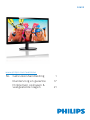 1
1
-
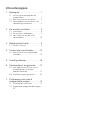 2
2
-
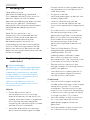 3
3
-
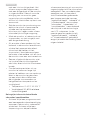 4
4
-
 5
5
-
 6
6
-
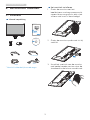 7
7
-
 8
8
-
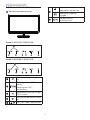 9
9
-
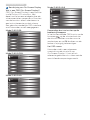 10
10
-
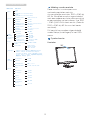 11
11
-
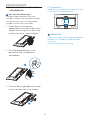 12
12
-
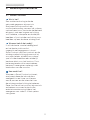 13
13
-
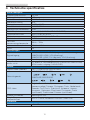 14
14
-
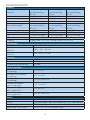 15
15
-
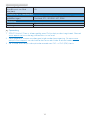 16
16
-
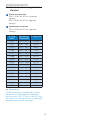 17
17
-
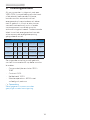 18
18
-
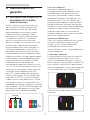 19
19
-
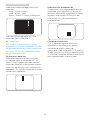 20
20
-
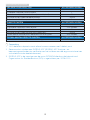 21
21
-
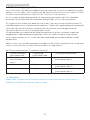 22
22
-
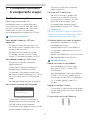 23
23
-
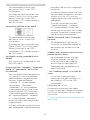 24
24
-
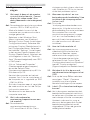 25
25
-
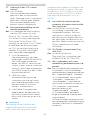 26
26
-
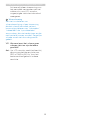 27
27
-
 28
28
Philips 246V5LAB/00 Handleiding
- Categorie
- Tv's
- Type
- Handleiding
- Deze handleiding is ook geschikt voor
Gerelateerde papieren
-
Philips 278E8QJAB/01 Handleiding
-
Philips 276E7QDAB/00 Handleiding
-
Philips 221V8/57 Handleiding
-
Philips 227E6LDAD/01 Handleiding
-
Philips 278E1A/00 de handleiding
-
Philips 328E8QJAB5/00 Handleiding
-
Philips 272E1SA/01 Handleiding
-
Philips 226V6QSB6/00 Handleiding
-
Philips 272E1CA/01 Handleiding
-
Philips 223V7QDSB/01 Handleiding